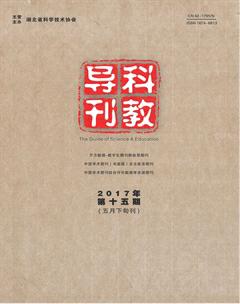遙感科學與技術專業本科生專題地圖制圖技術探討
白淑英
摘要 專題地圖制作技術是遙感科學與技術專業本科生必須掌握的最基本的技能之一。針對目前相關實習圖書中內容繁多,且多與地理信息系統和測量實習混在一起的問題。本文通過本實驗內容體系的整合,系統設計適合遙感專業專題地圖制圖實例,為相關專業學生提供系統、精煉、濃縮的專題制圖技術指導書,從而使學生快速掌握基本專題制圖技術。
關鍵詞 遙感專業 地圖專題制圖 實習指導書
專題地圖制作技術是遙感科學與技術專業的本科生必須掌握的基本技能之一。目前有很多關于專題地圖制圖技術的圖書,有些以地圖制圖理論基礎知識為主。很多GIS軟件及地理信息系統實驗教材中都有地圖制圖部分,但涉及到整個制圖過程,且側重于空間分析及處理方面的內容。跟遙感專題制圖實習密切相關的圖書包括了野外測量部分內容。還沒有適合遙感專業本科生快速掌握地圖制圖的基本技術的實習指導書。因此,本文總結了遙感科學與技術專業本科生應該掌握的專題地圖制圖技術內容和基本方法。為編制適合遙感科學與技術專業,簡單實用的地圖制圖基本技能的實習指導書提供參考。
專題地圖制圖技術是研究成果最直接最直觀的表達方式,無論在學生的生產實習報告還是在畢業論文中都能用到。(1)專題制圖技術是遙感等專業的研究成果表達方式,是最應該掌握的基本技能之一;(2)專題制圖技術與各個專業的理論知識聯系密切,是理論知識和實踐的密切結合;(3)目前學生在生產實習報告和畢業論文中的制圖極其不規范,很多學生不知道該如何制圖;(4)專題制圖技術的熟練掌握對學生考研及未來的工作也有一定幫助。
1專題地圖數字化
1.1建立點、線、面圖層
建立矢量圖層步驟:打開Are GIS的桌面化工具ArcMap軟件,打開Catalog,在Catalog中定位到存放新建圖層的文件夾,右鍵New-Shapefile,打開Create New Shapefile面板,在Feature Type后分別選擇Point、Polyline、Polygon類型,分別生成點、線、面圖層。
1.2數字化底圖中的點、線、面要素
數字化底圖中的點、線、面要素,保存要素與屬性值。首先在Catalog中選中圖層加載到ArcMap中。在AreMap工具欄空白處右鍵,選中Editor,加載Editor工具條。點擊Editor工具條的Start Editing,使矢量數據圖層處于可編輯狀態。展開Editor-Editing Window-Create Features,點擊后打開CreateFeatures面板。選中Create Features面板里面的某個圖層,并在Construction Tools下面選擇相應的工具即可進行數字化。編輯完成后,點Editor下拉菜單-save edits-stop edit。
(1)數字化點。對于點圖層,選中Construction Tools下面的Point,依據底圖上點的位置數字化即可。
(2)線性要素的數字化。獨立的線狀要素數字化:Editor-Editing Window-Create Features,用Sketch Tool工具數字化。
丁字路口數字化:Editor-Snaping,勾選起點、中間點和終點,然后進行數字化,只要畫筆到容限值范圍內即可與已有端點貼合。
制作平行線:選中一條線,Editor-Copy parallel輸入制作平行線距離即可。
制作線要素的緩沖區:選中一條線,Editor-Buffer輸入制作緩沖區距離即可。
線要素分段:選中一條線,Editor-Split或者Divide。
線要素合并:選中兩條線Editor-Merge。
(3)面狀要素數字化。獨立面狀要素數字化:Editor-Editing Window-Create Features,用Sketch Tool工具數字化。
一個面要素分割成兩個面要素:選中所要編輯的圖層-然后在Editor工具條的task欄中-選擇Modify tasks-cut polygon features-然后使用task旁的編輯工具(鉛筆形圖標)-跨越面要素劃一條直線雙擊結束,面要素將被分成兩半。
在已有面要素周圍產生新要素,與已有面要素共用一條邊:選擇Construction Tools下面的Auto Complete Polygon,從公共邊的一點出發,到公共邊的另一點雙擊結束。
合并兩個面要素:選中兩個面要素Editor-Merge。
制作島狀面要素:先數字化大的多邊形,然后使其透明顯示,然后在上面數字化島,選中島一Editor-Clip。
1.3地圖屬性操作
1.3.1屬性表結構和特性的修改
在ArcCatalog目錄樹中,右鍵單擊需要添加屬性的Shapefile,單擊Properties。打開Shapefile Properties對話框,單擊Fields標簽,在Filed Name列中,輸入新屬性項的名稱,在DataType列中選擇新屬性項的數據類型。在下方的Field Properties選項卡輸入合適的數據類型參數。
1.3.2為已有要素添加或更改屬性值
對已有要素進行屬性添加、修改或者刪除操作必須是在圖層可編輯狀態下進行。右鍵單擊要編輯的圖層,選擇“打開屬性表”(Open attribute table)。或者利用“屬性”(Attributes)窗口進行賦值。
利用表窗口或者“屬性”窗口為單個要素添加或修改屬性值。找到需要添加或修改的字段以及對應的記錄,手動輸入單個屬性值。
表窗口批量賦值是利用“字段計算器”進行的,前提條件是兩個字段的字段屬性必須遵循一定的規則(短整型、長整型、雙精度、單精度都可向文本復制,但是文本復制不到數值中)。(1)右鍵單擊需要添加或修改的字段名,選擇“字段計算器”(FieldCalculator);(2)在“字段計算器”對話框中的文本框中直接輸入值或者表達式執行計算。
利用“屬性”窗口為多個要素進行批量賦值。(1)單擊要素所在圖層,如果只想更新其中某些要素,按住鍵盤上的Ctrl鍵,同時單擊這些要素;(2)單擊需要添加或修改的字段后的單元格,輸入相應的屬性值。
1.3.3連接空間數據和屬性數據
利用ArcGIS自帶的join可以實現屬性和Excel的關聯。具體步驟:(1)首先制作一份表格;(2)右擊圖層選擇Joins and Relates-Join:(3)設置好對應的字段;(4)單擊OK即可實現關聯。
1.3.4字段函數運算
Field Calculator工具可以在屬性表字段點擊右鍵,選擇“Field Calculator”,或者Data Management Tools-fields-Calculate Field打開,可以對任何字段進行函數運算。
2專題地圖制圖綜合
2.1線狀信息制圖綜合
線狀信息制圖綜合主要是平滑掉角度非常尖銳的線。在軟件的工具欄中選擇單擊“Arctoolbox”圖標,彈出ArcToolbox工具箱,ArcToolbox-Data Management Tools-Generalization-SmoothLine。彈出平滑線對話框,在其中輸入要素選擇打開的線圖層,輸出要素路徑并命名,選擇平滑算法,填寫平滑容差的長度。
2.2面狀信息制圖綜合
2.2.1去除瑣碎圖斑
去除多邊形數字化及空間分析后的矢量數據中的瑣碎圖斑。具體步驟:打開矢量圖層的屬性表,選中需要融合的字段,單擊右鍵選擇CalculateGeometry對話框,在Units下拉框中選擇Square Meters,單擊確定。在屬性表里打開Selected bv attributes對話框,在下面框中輸入“SurfaceAre”<800(需要融合掉的最大值),然后利用Eliminate工具進行融合。
2.2.2用一個圖層擦除另一個圖層
在矢量數據處理過程中需要將某個圖層的要素用另一個圖層進行去除,具體操作如下:(1)選擇菜單Selection-SelectBy Attribute,在對話框的Layer欄選擇地類圖斑,選擇一個字段后單擊GetUnique Values,然后在最下邊框中輸入符合條件的圖斑,單擊OK;(2)打開Erase工具,在InputFeature中加載被擦除的圖層,在EraseFeatures中加載擦除的圖層。
2.2.3圖層合并
打開需要合并圖斑圖層屬性表,添加一個新字段。打開Union工具,在InputFeature中加載需要合并圖斑的圖層,勾選Gaps Allowed選項。
2.2.4關聯圖斑打散
選擇StartEditing,在打開的對話框中選擇要打散的要素,然后Editor-More Editing Tools-Advanced Editing,在其工具欄中單擊Explode Multi-partFerture工具。
3專題地圖圖例設計、注記與制圖
3.1地圖圖例設計
在ArcMap中對數字化點、線、面要素進行圖例設計步驟如下:(1)在Table ofContent內容列表中右鍵單擊要使用符號繪制的圖層,然后在彈出的快捷菜單中單擊Properties屬性,彈出Layer Properties(圖層屬性)對話框;(2)單擊對話框中的Symbology符號系統選項卡。
單一符號顯示:單擊對話框左側顯示框中的Features(要素)-Single symbol(單一符號),單擊Symbol下面的符號圖形按鈕,在彈出的Symbol Selector符號選擇器中選擇相應的符號。
分類符號顯示:在ArcMap中分類符號顯示有3種類別,即Unique values(唯一值)、Unique values,many fields(唯一值,多個字段)、Match to symbols in a style(與樣式中的符號匹配)。
數量的顏色分級顯示:(1)在Show列表框中,單擊Quantities(數量)-Graduated color(漸變色)選項;(2)在Field(字段)-Value(值)下拉列表框中選擇用來分級的字段;(3)如果需要對數據進行標準化,則在Field-Normalization(歸一化)下拉列表框中選擇合適的字段;(4)在Color Ramp(顏色序列)下拉列表框中選擇所需要的顏色序列;(5)在Classificaiton(分級)-Classes(級數)下拉列表中選擇要分的等級;(6)如果需要對分級的方法進行調整,可以單擊Classify按鈕,在彈出的Classification對話框中進行調整;(7)在Classificaiton(分級)-Methos(方法)下拉列表中可以選擇分級的方法,選擇好分級方法后,單擊OK按鈕,完成分級方法的設置。
分級符號:對圖層使用分級符號的方法和步驟:(1)在Show列表框中,單擊Quantities(數量)-Graduatedsymbols(分級符號)選項;(2)在Field(字段)-Value(值)下拉列表框中選擇用來分級的字段;(3)在Symbol Size from文本框中輸入最小和最大符號大小,然后單擊Classify分類按鈕。
比例符號:比例符號圖例可顯示一系列針對一組值以從小到大順序排列的分級符號。(1)在Show列表框中,單擊Quantities(數量)-Proportional symbols(比例符號)選項;(2)在Field(字段)-Value(值)下拉列表框中選擇用來分級的字段。
餅圖顯示:如果要說明各個部分在整體之間比例關系,則餅圖非常有用。(1)在Show列表框中,單擊Charts(圖表)-Pie(餅圖)選項;(2)在Background(背景)中設置背景顏色,在Color Scheme(配色方案)中選擇合適的配色方案;(3)勾選Prevent chart overlap(避免圖表壓蓋)復選框;(4)單擊Size(大小)按鈕,在彈出的Pie ChartSize(餅圖大小)對話框中設置餅圖的變化類型和符號大小。
柱狀圖顯示:條形圖/柱形圖可用于顯示相對量而不是比例或百分比。(1)在Show列表框中,單擊Charts(圖表)-Bar/Colum(條形圖/柱形圖)選項;(2)將FieldSelection(字段選擇)列表中的多個字段選擇,并點擊右移按鈕,則系統自動為這些字段賦予符號;(3)單擊Properties按鈕,彈出Chart SymbolEditot(圖表符號編輯器),設置符號的寬度、方向等參數。
3.2地圖注記
地圖注記的形成過程就是地圖的標注(Label),圖層注記步驟:在圖層列表Table of Contents右鍵圖層-Properties-Labels,勾選Label features in this layer,在Label Field后選擇數字化時新建的type字段,可修改字形字號后點擊確定,生成線圖層的注記;在菜單欄-Insert-Text,把地圖中出現的Text文本框拖動到林地多邊形內部,雙擊,輸入文字,修改字形字號顏色后點擊確定。在Change Symbol-Edit Symbol-Advanced Text中勾選Text Background,進入Properties-Symbol可修改背景色及邊框等。
3.3地圖制圖輸出
輸出JPEG格式圖,要求有圖例、指北針、比例尺(單位為米),具體步驟:菜單欄File-Page and Print Setup設置打印紙張大小,菜單欄View-Layout View切換到制圖版面。菜單欄Insert-North Arrow,選擇指北針樣式。菜單欄Insert-Lenend,打開Legend Wizard面板。右鍵選擇Properties,在Item標簽下選中這三個圖層,點擊Style,選擇圖例樣式。同樣,在Item標簽下選中這三個圖層,點擊Symbol,設置文字樣式。在General標簽下的Title欄修改為中文圖例。菜單欄Insert-ScaleBar,選擇比例尺樣式,點擊Properties,在Scale and Units標簽下的Division Units下的下拉列表可選擇單位,在Label后面可輸入顯示的單位。完成后菜單欄Ffle-Export Map,選擇保存路徑并命名,設置分辨率輸出為JPEG格式圖片。
4小結
本文著重講述代表性強的一個應用實例,在了解當前GIS制圖最新進展基礎上,結合遙感科學與技術專業專業本科生的培養目標與要求,深入研究適合該專業本科教學要求,并滿足社會各行業對該專業人才需求。本實習指導書具有以下特色:
(1)實習教程內容針對性強。針對遙感科學與技術專業都應該掌握的專題地圖制作技術進行編寫,有利于學生對專題地圖制圖進行系統的學習。
(2)實習教程內容實用性強。本教材突出專題地圖的電子地圖方面的內容,為地圖學方面最基礎最實用的實習指導書。
(3)實習教程內容濃縮、精煉。本實習指導書對其他教程內容進行精煉、濃縮,有利于學生在最短的時間內掌握最實用的專題制圖技術。
該實習指導書系統設計地圖制圖的基本流程,可以擴充學生的知識面及動手操作能力,提高教學效果,提高學生的成果表達能力。
★2016年大氣科學與環境氣象實驗實習教材建設項目“遙感專題地圖制作實習教程”(項目編號:SXJC20168205)資助